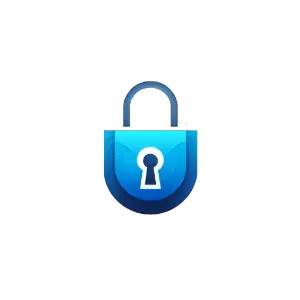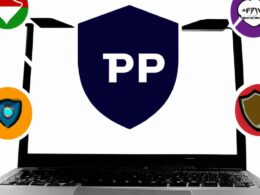Klucz sieciowy to hasło, które pozwala na połączenie się z siecią Wi-Fi. Zdarza się, że konieczne jest jego odzyskanie, na przykład gdy chcemy połączyć nowe urządzenie z naszą siecią, a nie pamiętamy tego klucza. W tym artykule przybliżymy krok po kroku proces odzyskiwania klucza sieciowego, aby ułatwić to zadanie.
Znalezienie klucza sieciowego na komputerze z systemem Windows
Jeśli masz komputer z systemem Windows, na którym już wcześniej połączono się z siecią Wi-Fi, to odzyskanie klucza sieciowego na szczęście będzie naprawdę proste! Wystarczy wykonać poniższe instrukcje:
1. Kliknij na ikonce Wi-Fi na pasku zadań w prawym dolnym rogu ekranu.
2. Wybierz z listy swoją sieć Wi-Fi, do której chcesz uzyskać klucz sieciowy, kliknij na nią prawym przyciskiem myszy, a następnie wybierz “Właściwości”.
3. W oknie właściwości sieci Wi-Fi wejdź na kartę “Bezpieczeństwo”.
4. Zobaczysz hasło ukryte za znakami zastępczymi, by je odczytać, zaznacz “Pokaż znaki”.
I gotowe! Właśnie odzyskałeś klucz sieciowy do swojej sieci Wi-Fi.
Odczytanie klucza sieciowego na laptopie z macOS
Jakby co, również na komputerze Mac możemy sobie poradzić z tym problemem. Wystarczy wykonać następujące kroki:
1. Otwórz aplikację “Aplikacje” na swoim Macu, a następnie przejdź do folderu “Administracja“.
2. W folderze Administracja znajdziesz aplikację o nazwie “Monitor sieci AirPort”. Otwórz ją.
3. Teraz, przejdź na kartę “dla zaawansowanych”, a następnie na “Hasła”.
4. Na liście znajdziesz swoją sieć oraz klucz sieciowy, który możesz odczytać lub skopiować.
Odczytanie klucza sieciowego na urządzeniach mobilnych
Czy odzyskanie klucza sieciowego na smartfonie lub tablecie jest możliwe? Niestety, zarówno na urządzeniach z systemem Android, jak i iOS, nie ma domyślnej opcji pozwalającej odczytać zapisanych kluczy sieciowych, zwłaszcza bez wymaganych uprawnień. W przypadku Androida, korzystanie z aplikacji wymagających dostępu do kluczy sieciowych może być niezalecane, ze względu na możliwość naruszenia ochrony danych lub ryzyko zainstalowania szkodliwego oprogramowania.
Odczytanie klucza sieciowego z routera
Najbardziej powszechną metodą jest odczytanie klucza sieciowego bezpośrednio z panelu administracyjnego routera. Oto, co musisz zrobić:
1. Jeśli nie znasz adresu IP swojego routera, sprawdź go na naklejce umieszczonej na urządzeniu.
2. Przeglądarka internetowa to miejsce, w którym otworzymy panel administracyjny. Wprowadź adres IP routera w pole adresu, a następnie naciśnij “Enter”.
3. Na stronie logowania będzie wymagane wprowadzenie nazwy użytkownika i hasła – zwykle są one również wskazane na naklejce routera.
4. Już prawie kończymy! Po zalogowaniu się poszukaj ustawień sieci bezprzewodowej (zazwyczaj nazwane “Wireless” lub “Wi-Fi”).
5. W ustawieniach sieci bezprzewodowej znajdziesz informacje o szyfrowaniu i właśnie tam będzie klucz sieciowy.
Voila! Teraz już wiesz, jak odzyskać klucz sieciowy na różnych platformach i urządzeniach. Pamiętaj tylko o tym, żeby zawsze dbać o bezpieczeństwo swojej sieci, a jeśli masz wątpliwości, zawsze warto zmienić hasło na silniejsze, unikatowe. Przede wszystkim jednak, zapisz sobie odczytany klucz na przyszłość – przyda się podczas łączenia kolejnych urządzeń!
Odnalezienie klucza sieciowego? Proste!
Od czasu do czasu potrzebujemy odzyskać klucz sieciowy do naszej sieci Wi-Fi. Artykuł ten opisuje różne metody, dzięki którym możemy odzyskać tak cenny klucz. Na systemie Windows, wystarczy przejść do właściwości naszej sieci Wi-Fi i zaznaczyć “Pokaż znaki”. W przypadku MacOS, należy otworzyć “Monitor sieci AirPort” i odnaleźć klucz na liście. Jeśli chodzi o urządzenia mobilne, niestety nie ma łatwych sposobów na odczytanie klucza sieciowego bez naruszenia bezpieczeństwa.
Jeśli jednak istnieje znanymi nam uprawnienia do paneli administracyjnych routera, zyskanie klucza sieciowego są możliwe drogą logowania się na stronie routera i sprawdzeniu ustawień sieci bezprzewodowej. Pamiętaj jednak, aby zawsze dbać o bezpieczeństwo swojej sieci i zmieniać hasła na silniejsze oraz unikatowe, gdy tylko zauważysz jakiekolwiek podejrzane działania.